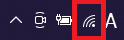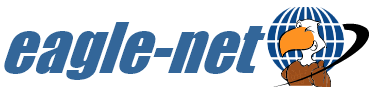ルーターの接続例
※バッファロー(Buffalo)社製【WSR-1166DHPL2】 を例としています。
![]() ルーターを設置する
ルーターを設置する
ステップ1
イーグルネットの指定アパート・寮のお部屋には、専用のLANコンセントが備え付けられていますので場所をご確認ください。
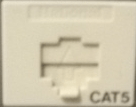
ステップ2
ルーターの切替スイッチがある場合は「ROUTER」であることを確認してください。
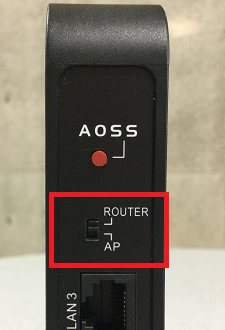
|
その他機種で以下のようなスイッチがある場合は
下記を参考に設定してください。
|
ステップ3
お部屋のLANコンセントとINTERNETのポート(WAN側)をLANケーブルで繋ぎます。
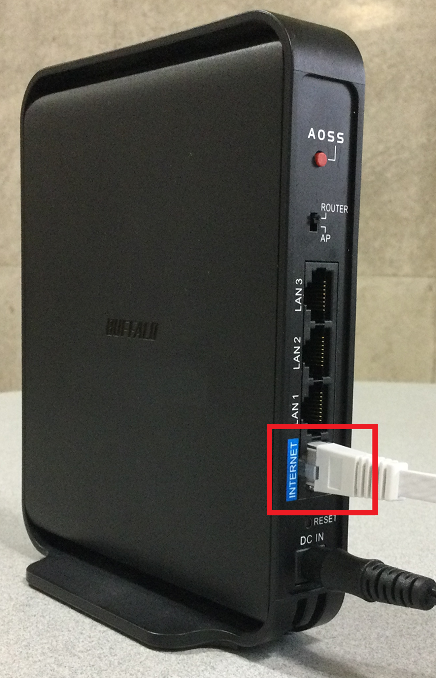
ステップ4
ルーターと付属のACアダプタを繋ぎ、電源を入れます。
以下は、有線LAN、無線LANでの接続方法になります。
![]() 有線LANで接続する場合
有線LANで接続する場合
LAN1~LAN3の3つのポート(LAN側)と使用するパソコンのLANポートをLANケーブルで繋ぎます。

タスクバーの端に以下のアイコン(ディスプレイ+ケーブル)が表示されていればネットワークに接続可能です。
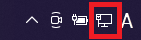
![]() 無線LANで接続する場合
無線LANで接続する場合
※Windows10での例になります。
ステップ1
ルーター本体裏面にSSID、暗号化キーが記載されていますのでご確認ください。

ステップ2
タスクバーの端にある地球儀(ネットワーク)のアイコンをクリックします。
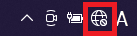
ステップ3
ネットワーク一覧が表示されますので、ステップ1で確認したSSID(5GHz、2.4GHzどちらでも)を選択してください。
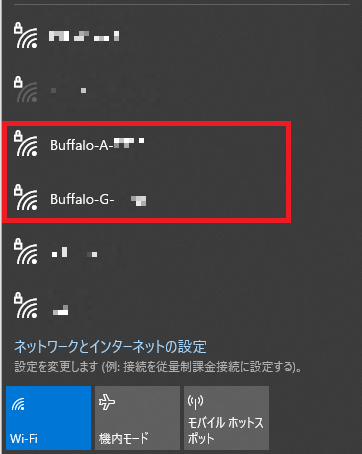
ステップ4
選択後に表示される「接続」ボタンをクリックしてください。
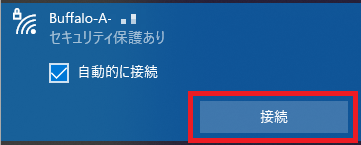
ステップ5
ネットワークセキュリティキーの入力を求められますので、ステップ1で確認した暗号化キーを入力し「次へ」ボタンを押します。
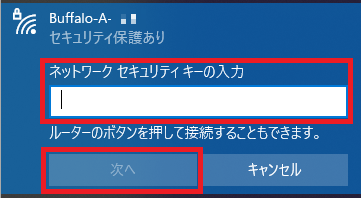
認証後、タスクバーの端に以下のアイコン(扇形の電波マーク)が表示されていればネットワークに接続可能です。